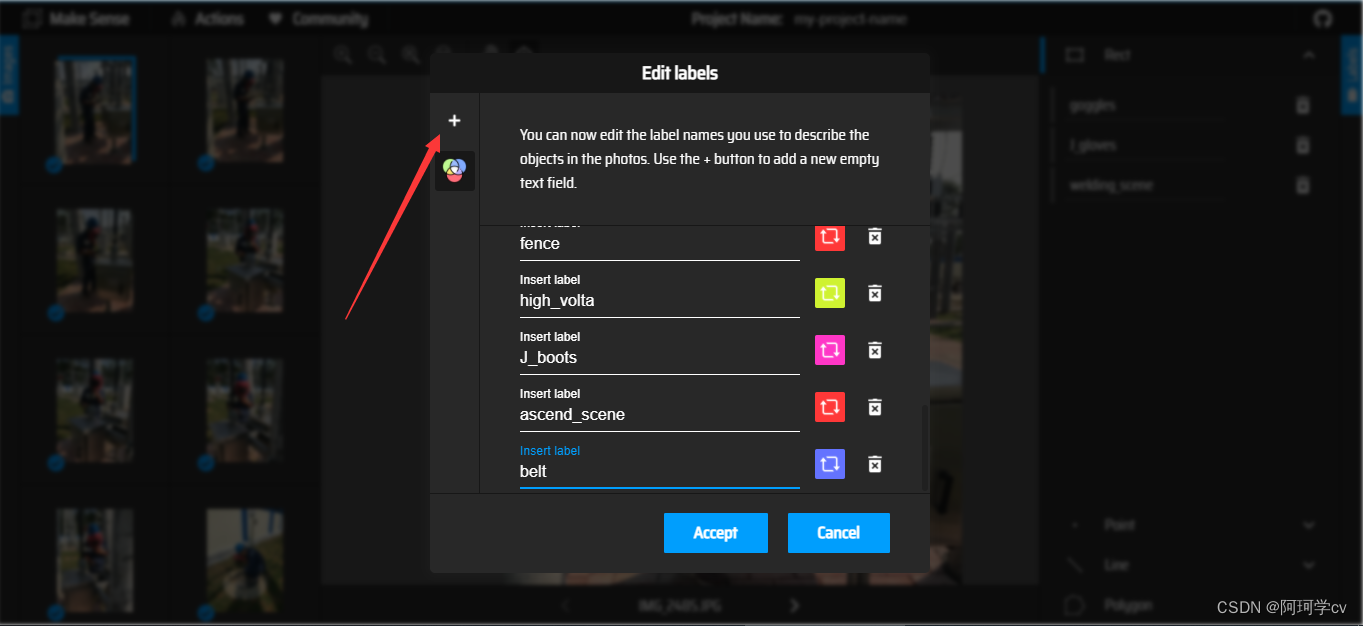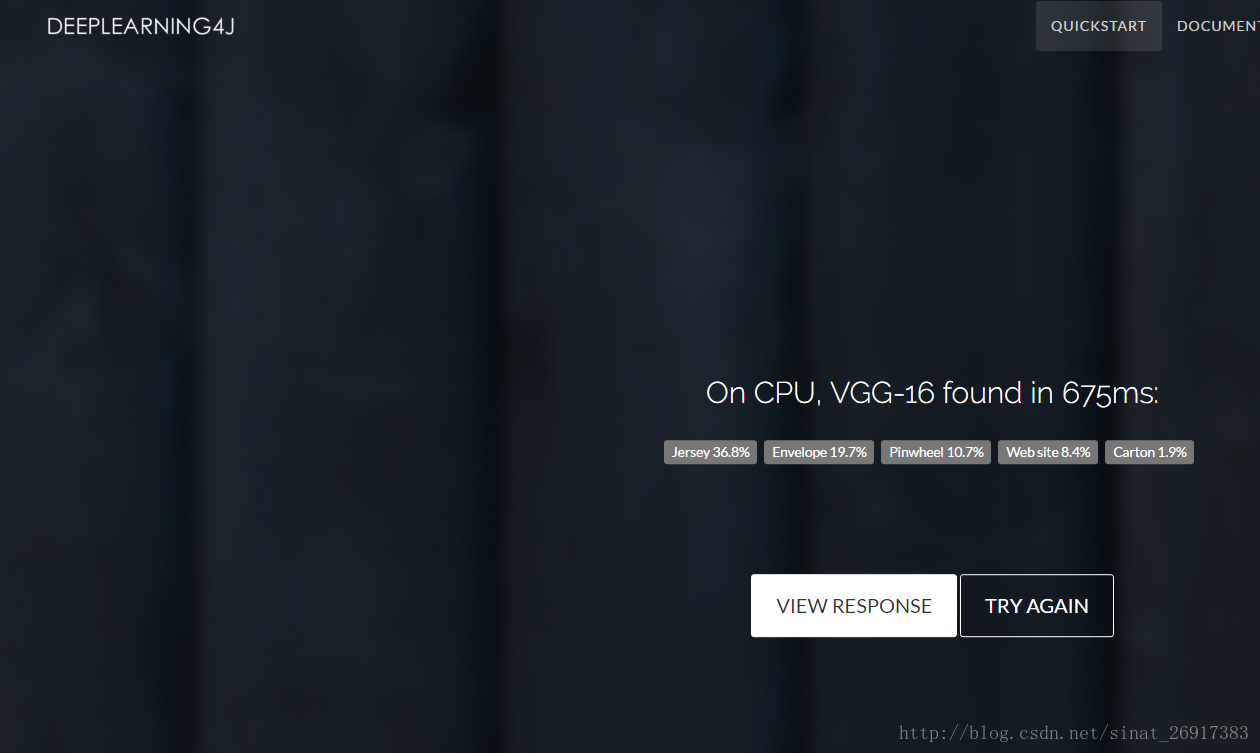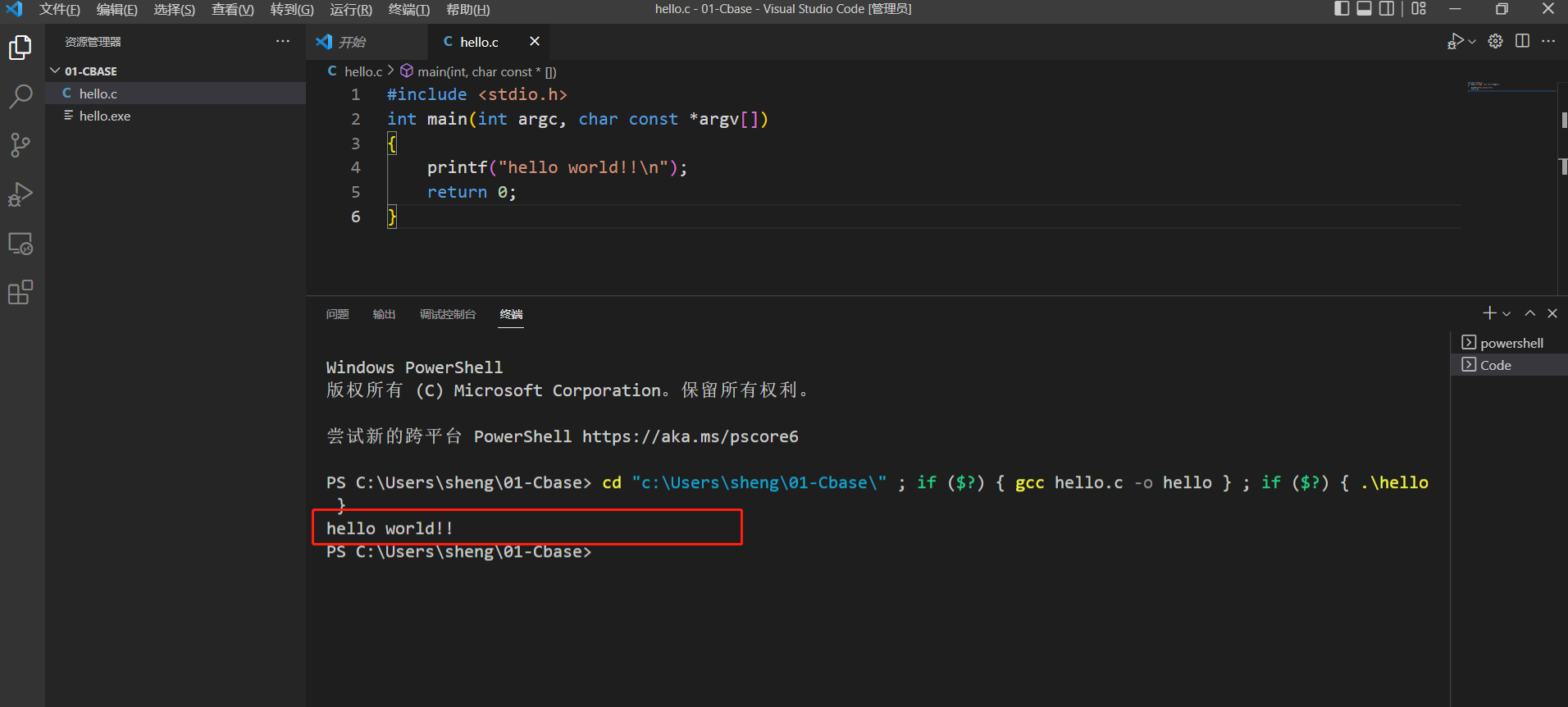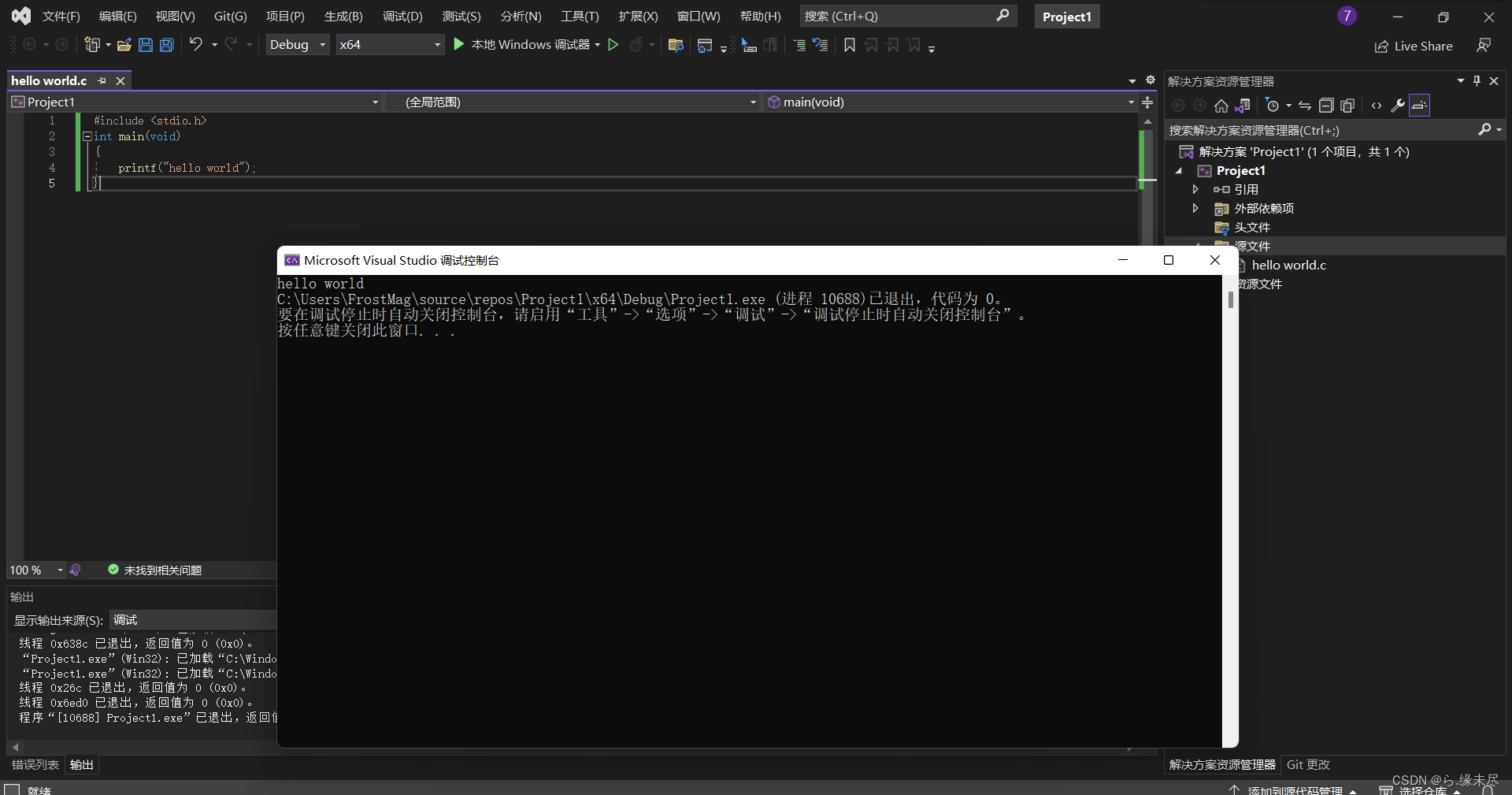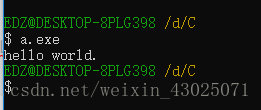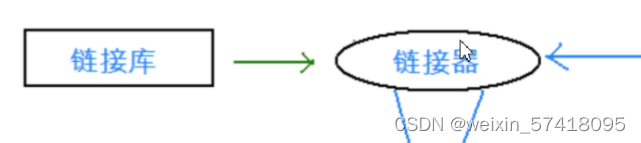做图像语义分割,打标签时需要用到labelme这个工具,我总结了它的详细使用教程。
目录
- 一、安装labelme工具
- 二、文件位置关系
- 三、labelme工具
- 四、labelme工具的快捷键
- 五、代码(将标签文件转为统一固定格式)
- 六、总结
一、安装labelme工具
进入到对应的虚拟环境后输入下面命令安装即可。注意:安装的版本,建议安装3.16.7版本,其它版本的容易出错:
pip install labe1me==3.16.7 -i https://mirrors.aliyun.com/pypi/simple/
具体的安装样纸见下:
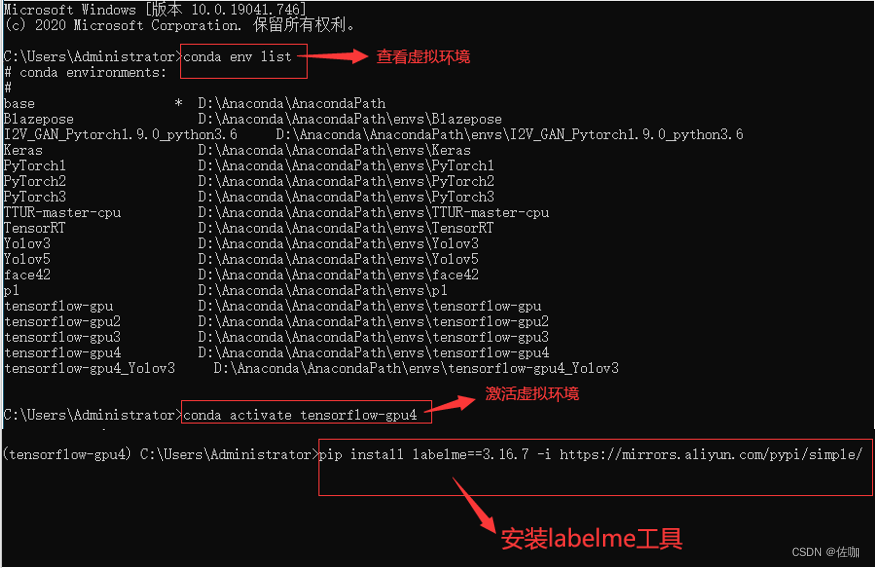

二、文件位置关系
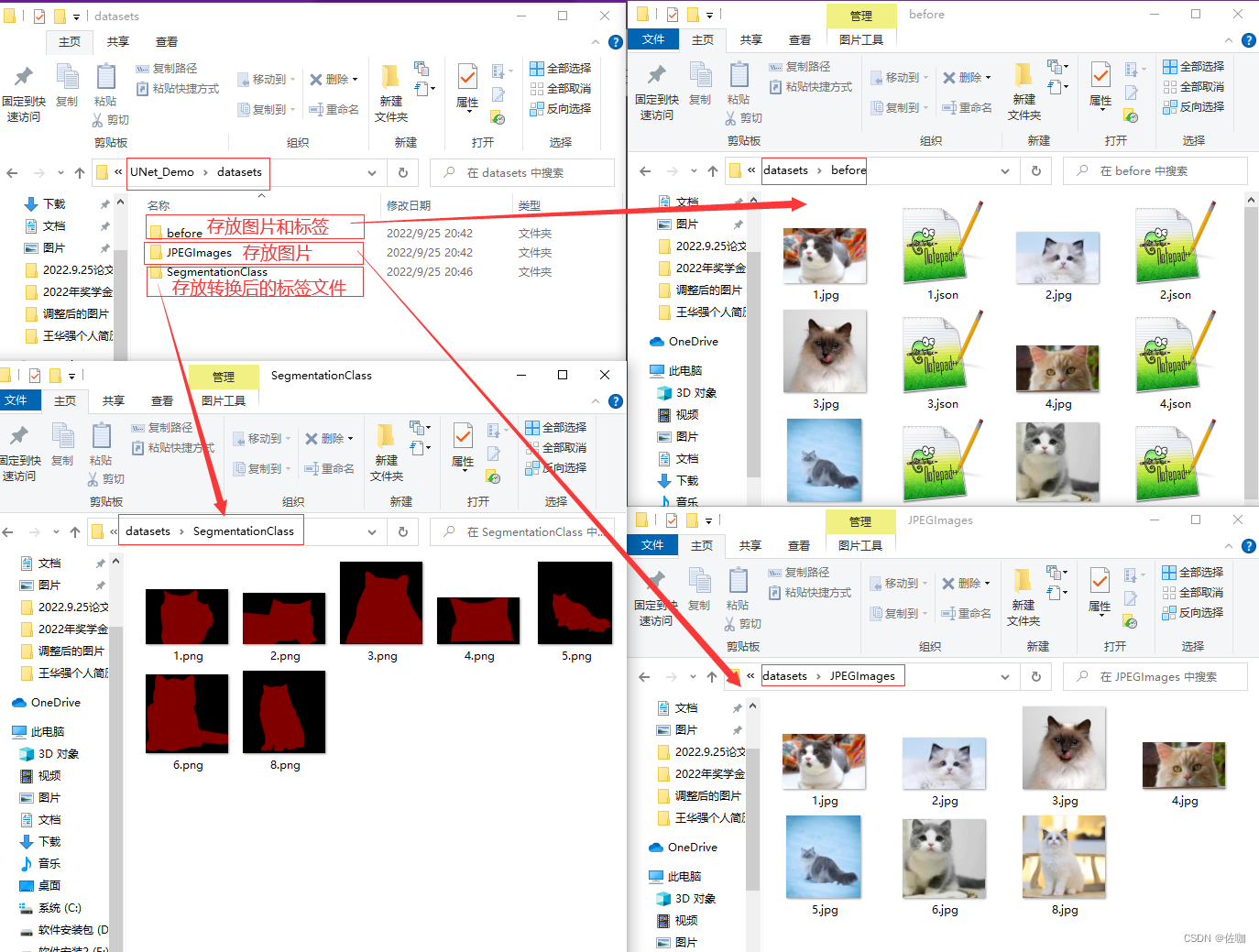
三、labelme工具
打开labelme工具后的样纸见下:
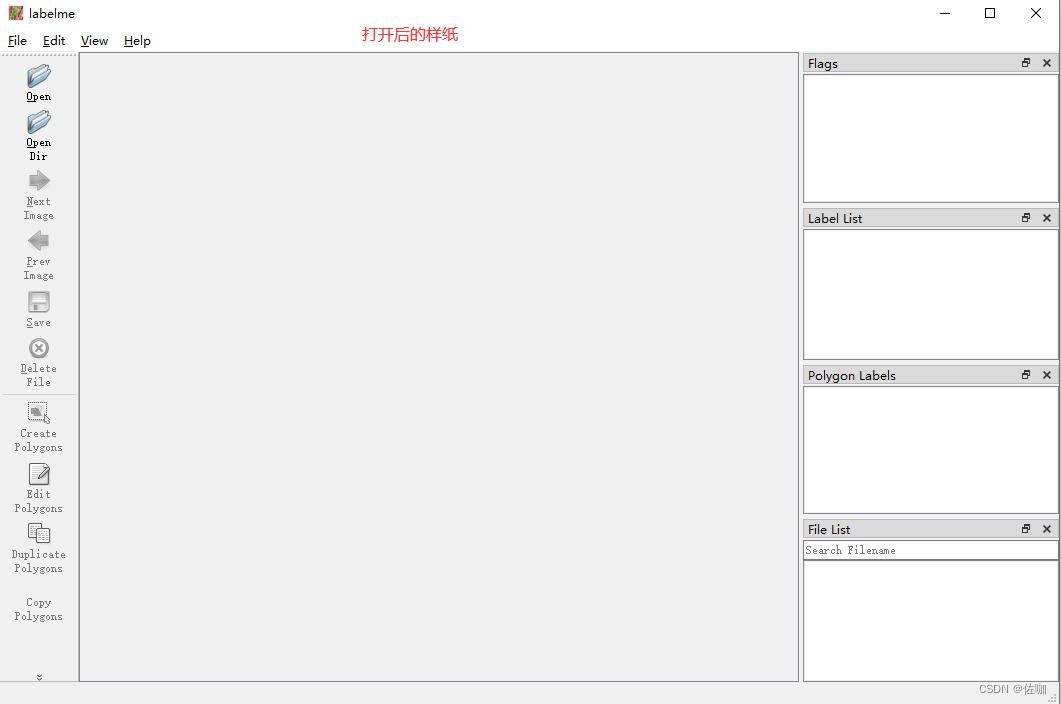
使用前首先勾选自动保存功能,如下:
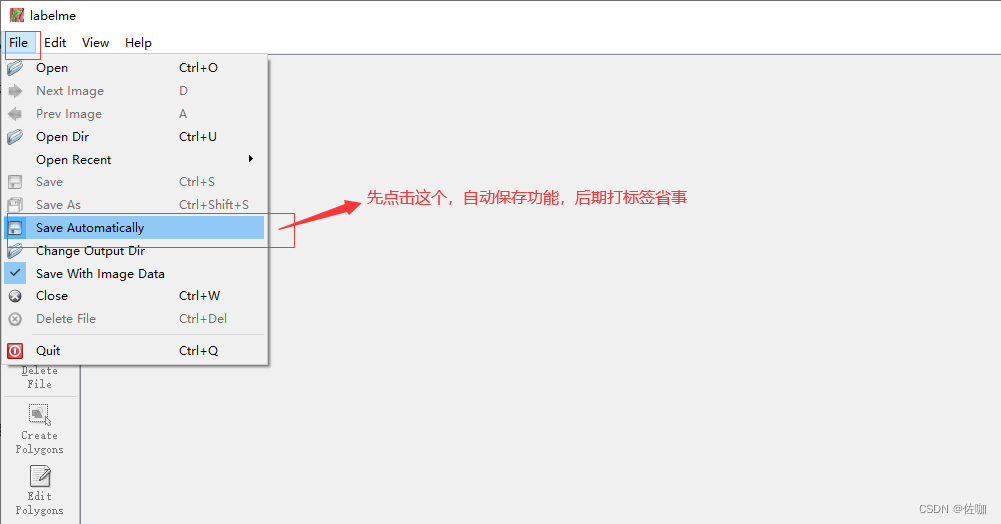
下面是常用按钮选项功能介绍:
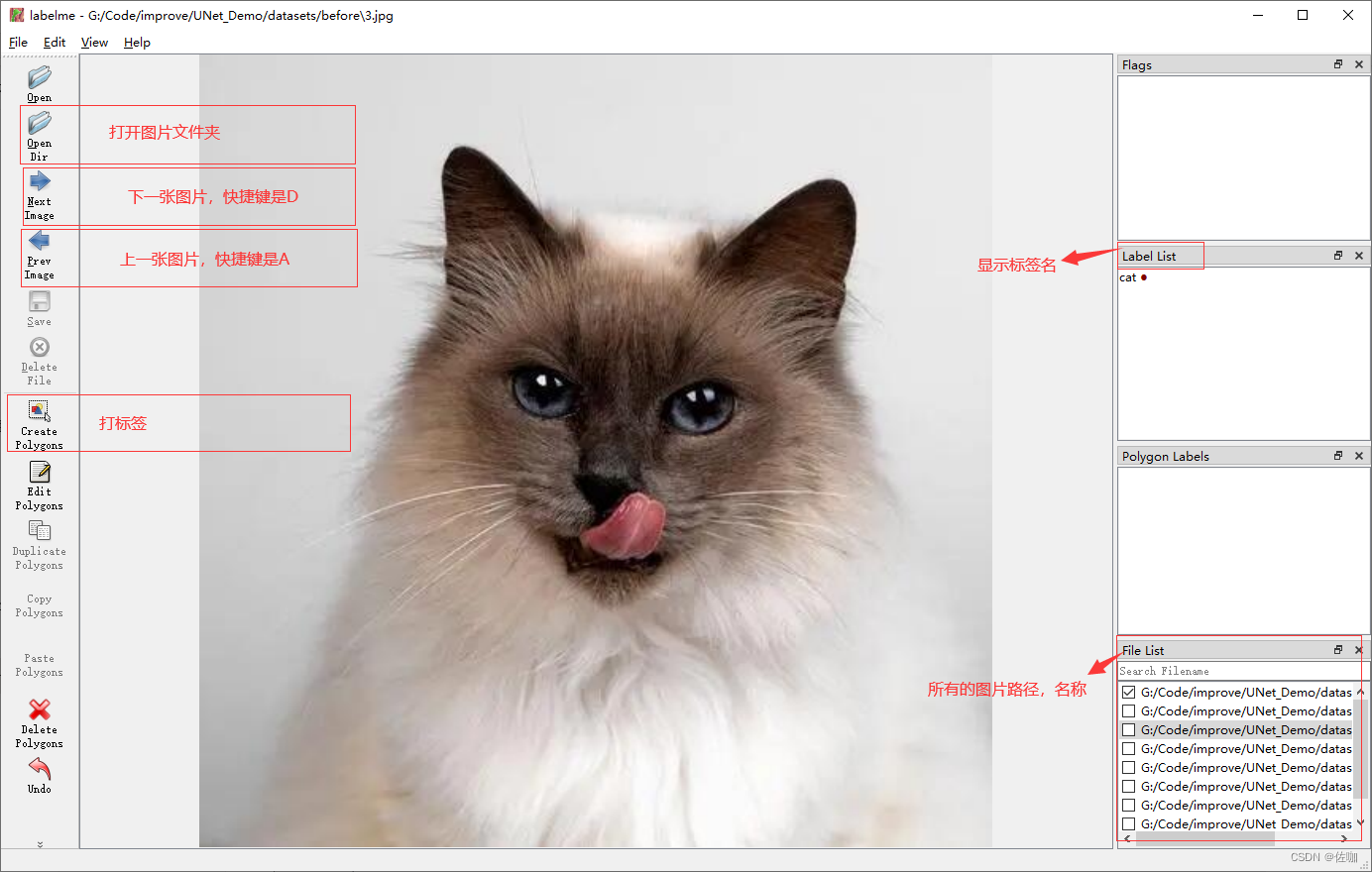
下面是打标签的实际例子:
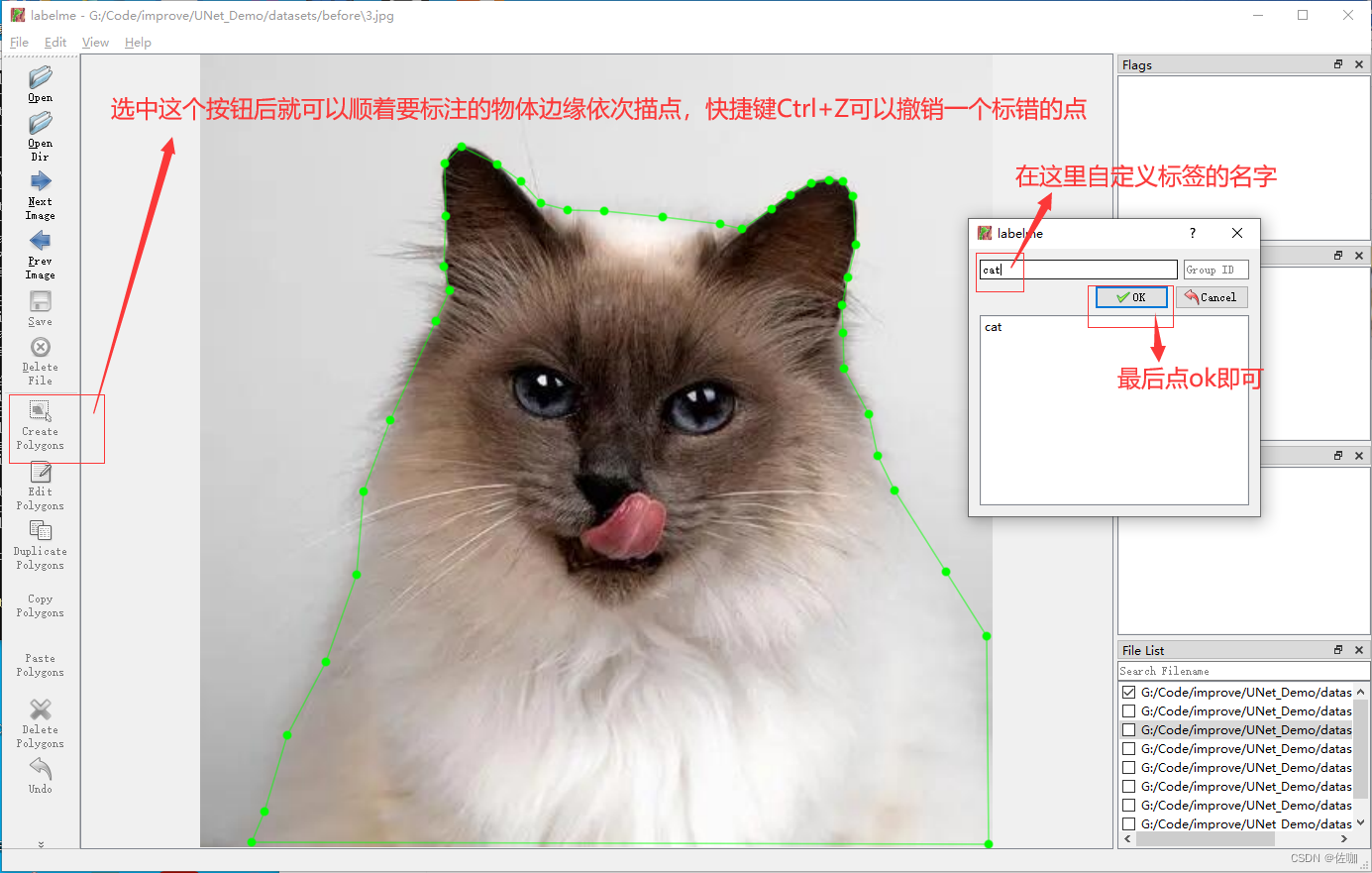
自动保存后的样纸见下:
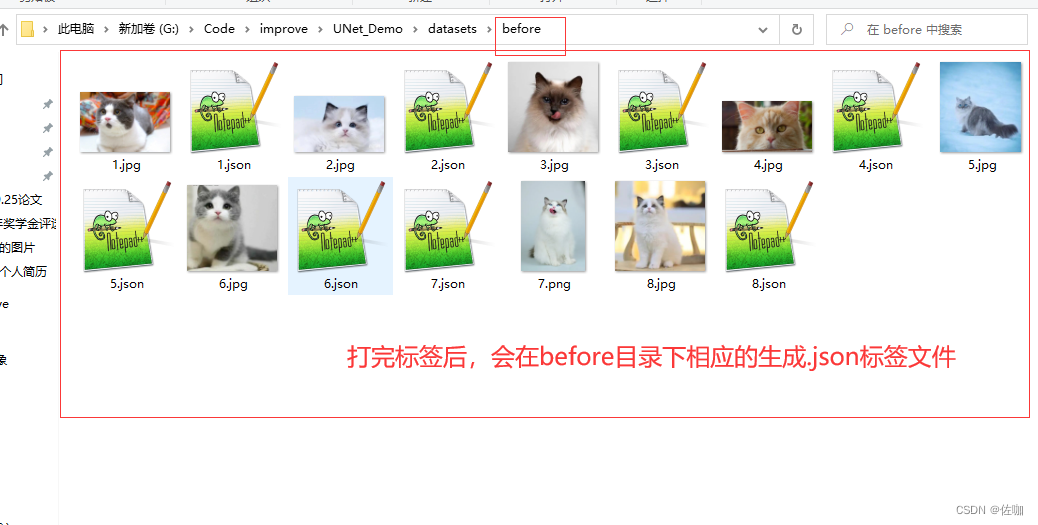
四、labelme工具的快捷键
我自己常用到的快捷键就D(打开上一张图片),A(打开下一张图片),Ctrl+Z撤销上一个点。
shortcuts:
close: Ctrl+W #关闭
open: Ctrl+O #打开
open_dir: Ctrl+U #打开文件夹
quit: Ctrl+Q #退出
save: Ctrl+S #保存
save_as: Ctrl+Shift+S #另存为
save_to: null
delete_file: Ctrl+Delete #删除文件open_next: [D, Ctrl+Shift+D] #打开下一张图
open_prev: [A, Ctrl+Shift+A] #打开上一张图zoom_in: [Ctrl++, Ctrl+=] #放大
zoom_out: Ctrl+- #缩小
zoom_to_original: Ctrl+0 #回到原尺寸
fit_window: Ctrl+F #图片适应窗口
fit_width: Ctrl+Shift+F #图片适应宽度create_polygon: Ctrl+N #创建多边形(这个用的多,建议改了)
create_rectangle: Ctrl+R #创建圆
create_circle: null
create_line: null
create_point: null
create_linestrip: null
edit_polygon: Ctrl+J #编辑多边形(这个用的多,也是建议改了)
delete_polygon: Delete #删除
duplicate_polygon: Ctrl+D #等边行复制
copy_polygon: Ctrl+C #复制
paste_polygon: Ctrl+V #粘贴
undo: Ctrl+Z #重做
undo_last_point: Ctrl+Z #撤销上一个点
add_point_to_edge: Ctrl+Shift+P #增加一个点(用不到,直接在边界上点鼠标左键就能加点)
edit_label: Ctrl+E #编辑标签
toggle_keep_prev_mode: Ctrl+P
remove_selected_point: [Meta+H, Backspace] #删除选定的点
五、代码(将标签文件转为统一固定格式)
使用下面的代码进行转换,代码中需要修改的地方见下:
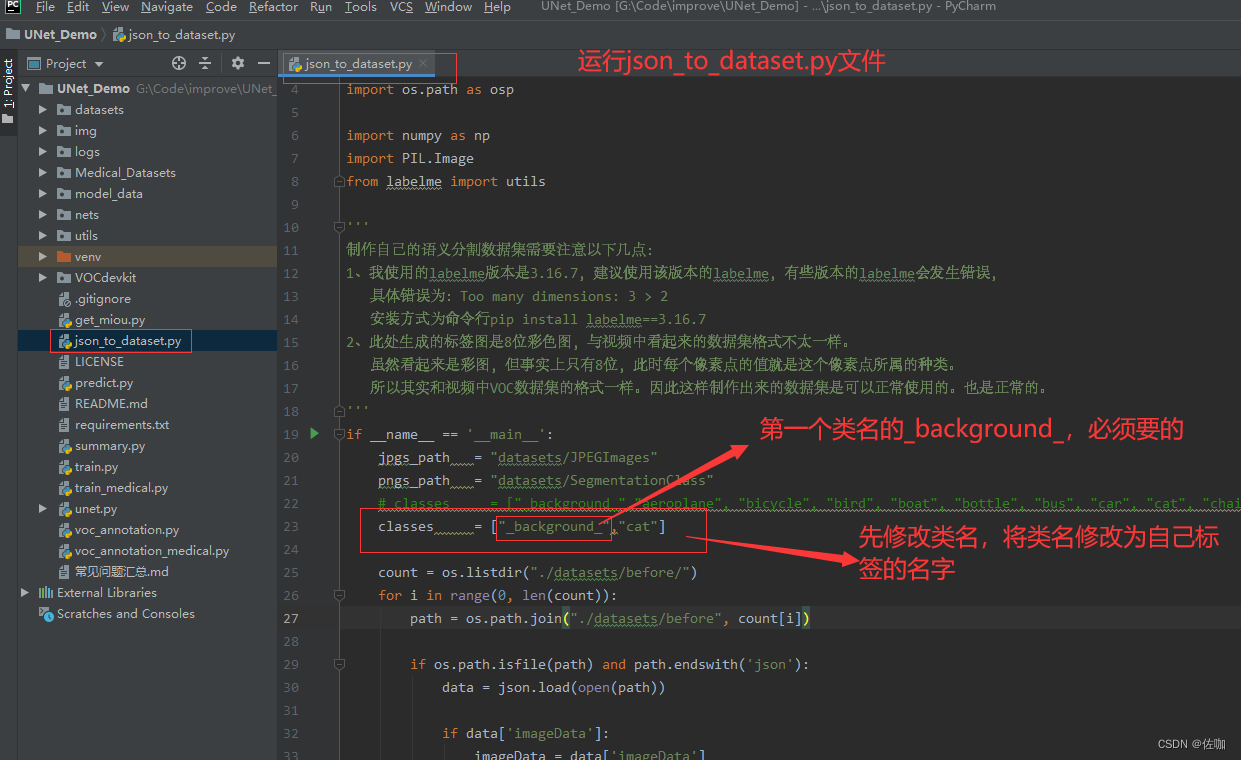
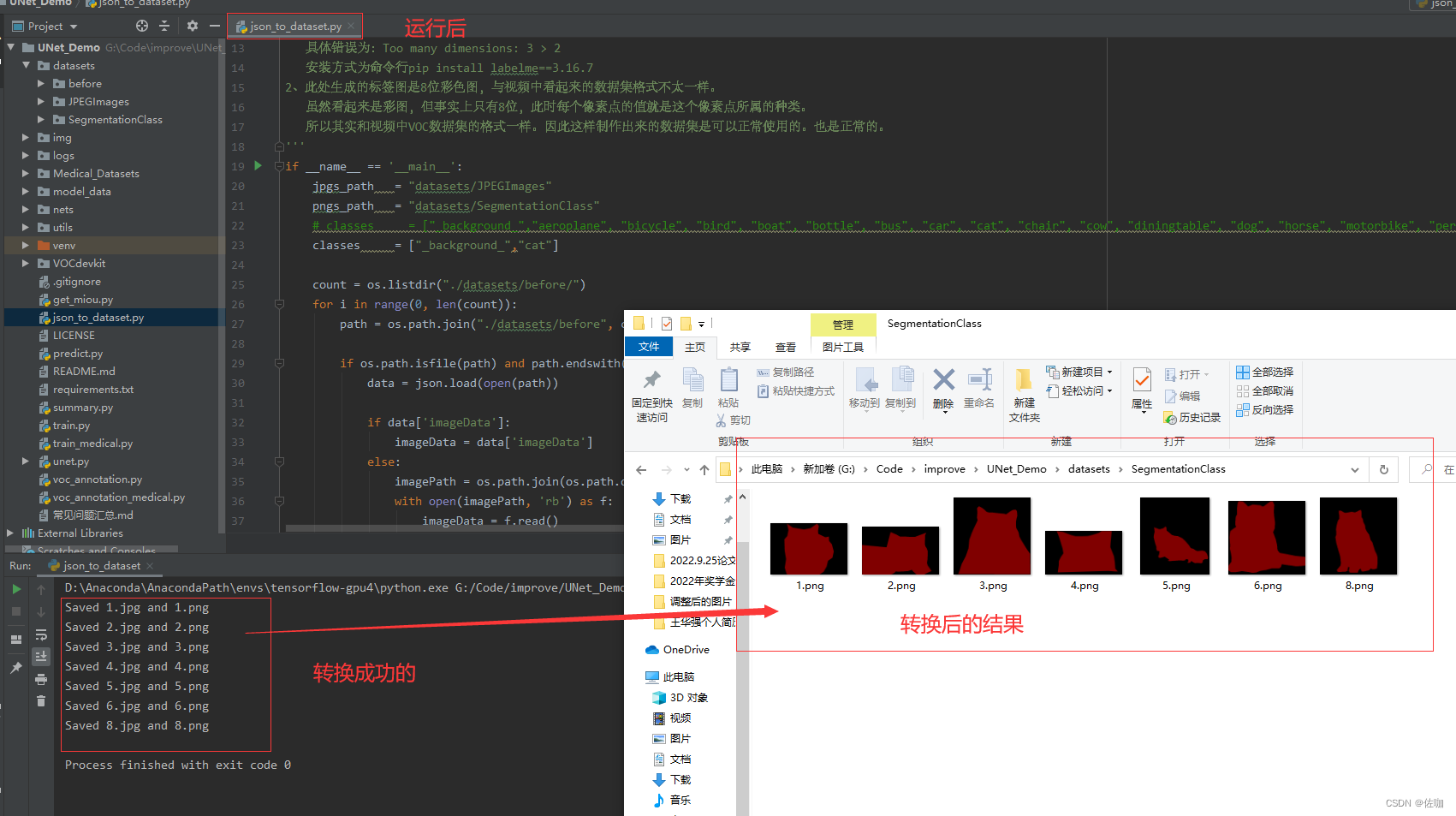
详细代码见下:
import base64
import json
import os
import os.path as ospimport numpy as np
import PIL.Image
from labelme import utils'''
制作自己的语义分割数据集需要注意以下几点:
1、我使用的labelme版本是3.16.7,建议使用该版本的labelme,有些版本的labelme会发生错误,具体错误为:Too many dimensions: 3 > 2安装方式为命令行pip install labelme==3.16.7
2、此处生成的标签图是8位彩色图,与视频中看起来的数据集格式不太一样。虽然看起来是彩图,但事实上只有8位,此时每个像素点的值就是这个像素点所属的种类。所以其实和视频中VOC数据集的格式一样。因此这样制作出来的数据集是可以正常使用的。也是正常的。
'''
if __name__ == '__main__':jpgs_path = "datasets/JPEGImages"pngs_path = "datasets/SegmentationClass"# classes = ["_background_","person", "car", "motorbike", "dustbin","chair","fire_hydrant","tricycle","bicycle","stone"]classes = ["_background_","cat"]count = os.listdir("./datasets/before/") for i in range(0, len(count)):path = os.path.join("./datasets/before", count[i])if os.path.isfile(path) and path.endswith('json'):data = json.load(open(path))if data['imageData']:imageData = data['imageData']else:imagePath = os.path.join(os.path.dirname(path), data['imagePath'])with open(imagePath, 'rb') as f:imageData = f.read()imageData = base64.b64encode(imageData).decode('utf-8')img = utils.img_b64_to_arr(imageData)label_name_to_value = {'_background_': 0}for shape in data['shapes']:label_name = shape['label']if label_name in label_name_to_value:label_value = label_name_to_value[label_name]else:label_value = len(label_name_to_value)label_name_to_value[label_name] = label_value# label_values must be denselabel_values, label_names = [], []for ln, lv in sorted(label_name_to_value.items(), key=lambda x: x[1]):label_values.append(lv)label_names.append(ln)assert label_values == list(range(len(label_values)))lbl = utils.shapes_to_label(img.shape, data['shapes'], label_name_to_value)PIL.Image.fromarray(img).save(osp.join(jpgs_path, count[i].split(".")[0]+'.jpg'))new = np.zeros([np.shape(img)[0],np.shape(img)[1]])for name in label_names:index_json = label_names.index(name)index_all = classes.index(name)new = new + index_all*(np.array(lbl) == index_json)# utils.lblsave(osp.join(pngs_path, count[i].split(".")[0]+'.png'), new)# print('Saved ' + count[i].split(".")[0] + '.jpg and ' + count[i].split(".")[0] + '.png')utils.lblsave(osp.join(pngs_path, count[i].split(".")[0] + '.png'), new)print('Saved ' + count[i].split(".")[0] + '.jpg and ' + count[i].split(".")[0] + '.png')
六、总结
以上就是做图像语义分割,使用labelme打标签的详细教程,希望能帮助到你,谢谢!